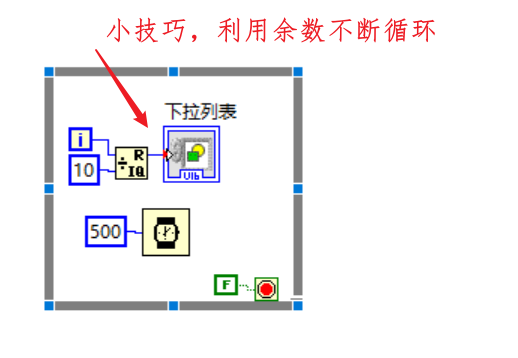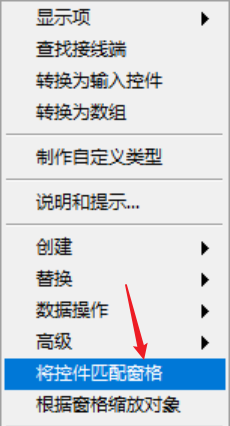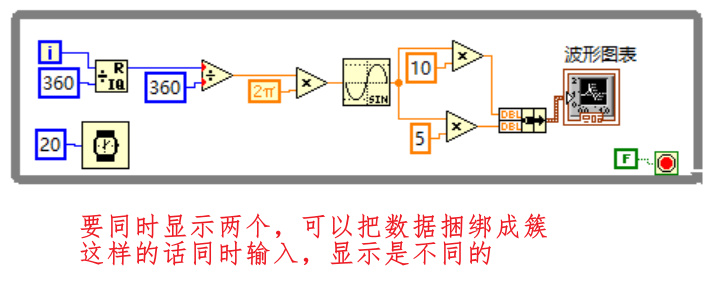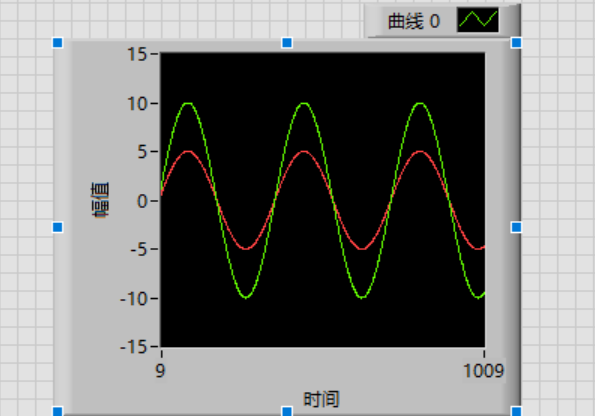labview项目学习
(1)项目四–封装成子VI
子VI的制作和子VI的调用 :把程序生成VI,并且对子VI的图标进行编辑,生成后在其他VI中调用
那么到这里我们已经实现了定义子VI和调用,那我们怎么去改变子VI的图标呢
可以看到最后的结果是一样的。
那么我们再来看看如何对输入的子VI进行扩展?输入正确密码才可以看到程序框图
如果是程序框图加密的话,vi属性–保护就可以直接办到
(2)项目五–事件结构
在二元函数实现的基础上加上事件结构,实现按一次按钮计算一次
放上事件结构后,右键上面的分支来添加事件结构,一个事件分支对应一个事件
对应按下按钮就得到结果
(3)项目六 评分模型,条件结构的使用
用简单的条件框实现
在c语言有嵌套的条件结构,在这里也可以使用。
首先保证在范围内,其次大于某个值或者小于某个值需要考虑
再者就是之间剩下的了
(4)项目 7 数组的操作
手动和自动创建一个二维数组,实现对这个数组的元素替换,行替换,列替换和子集替换
数组操作问题
在程序框图和前面板里面可以加数组
两个for循环创建二维数组。后面使用替换函数各种替换
(5)项目8 查找数组中最值和特定值
索引中的难题,索引的输入只能是一维数组,但我们有的是二维数组
所以我们需要利用for循环来分解。技巧,循环次数可以不用设置,有多少行就会循环多少次。
还有一个问题就是从后面到前面一直在循环,如果前面有,后面没有会被覆盖,那我们就要设置找到就进行显示。
最后得到下面的版本。
(6)项目9字符串操作
把输入字符串里里面的某些词汇替换。可以忽略大小写和确定替换数量。
(7) 项目10 IP地址转化为整数数组
正则表达式的使用
通过匹配正则表达式对输入字符串进行分隔等操作
扩展的话对字符串进行反转可以直接找到一个字符串处理控件
(8)项目11 文件操作
把文字写入TXT和从TXT中读取内容
第一种写入,覆盖掉原来的内容,从头开始写
创建一个路径和文件名,还是会清楚掉原来的内容
右键文件输入框,有转换EOL,选上可以加上回车和换行,
选了读取行功能.所以读取出来的结果只会有一行。
扩展:写入100个0到100内的随机数
实现效果,可以换行写入100个数字
(9)项目12 模拟温度和湿度数据生成并逐个存储到txt文件中。
先打开文件,后写入不会关闭文件
前面写入会有误差是因为每次写入数据后都会关闭文件
重新写入后会被覆盖掉,所以我们这里在开始就打开,
后面写完了再关闭就不会被覆盖。但是如果重新写入还是会覆盖掉原来的。
加入随机数模拟操作。
那我们该怎么去实现写入但不覆盖原来的操作呢
发现每次写入后游标都会浮动到前面,开始写然后覆盖掉后面的。所以我们设置好游标,即写入位置,让他一直在后面就好了。
(10)项目13 界面设计和美化
就是插入图片,在上面加字符串部分,一番处理后还可以在程序框图面板写入数据改变显示。动态显示结果,美化界面。
左下角两个都选中T,画笔选中就可以然字符串背景变为透明,然后再点左上按钮位置,然后再调字体,大小,颜色就可以有下面的实现效果。
那我们再来配置得到动态显示,随机数,循环结构,数字变小数字符串,连接组件,显示控件即可。
(11)项目14 图片下拉列表框
循环显示10张图片
虚化了背景,得到最后的结果
(12)项目15 模拟产生幅值在 -10到10之间的正弦波,并且在波形图中标注出
开始也是利用取余的特殊技巧,后面变成正弦值,再后面输入波形图显示就可以了
波形图现在在前面板
今天的文章Labview学习笔记二–实际项目中的进一步学习分享到此就结束了,感谢您的阅读。
版权声明:本文内容由互联网用户自发贡献,该文观点仅代表作者本人。本站仅提供信息存储空间服务,不拥有所有权,不承担相关法律责任。如发现本站有涉嫌侵权/违法违规的内容, 请发送邮件至 举报,一经查实,本站将立刻删除。
如需转载请保留出处:https://bianchenghao.cn/87473.html

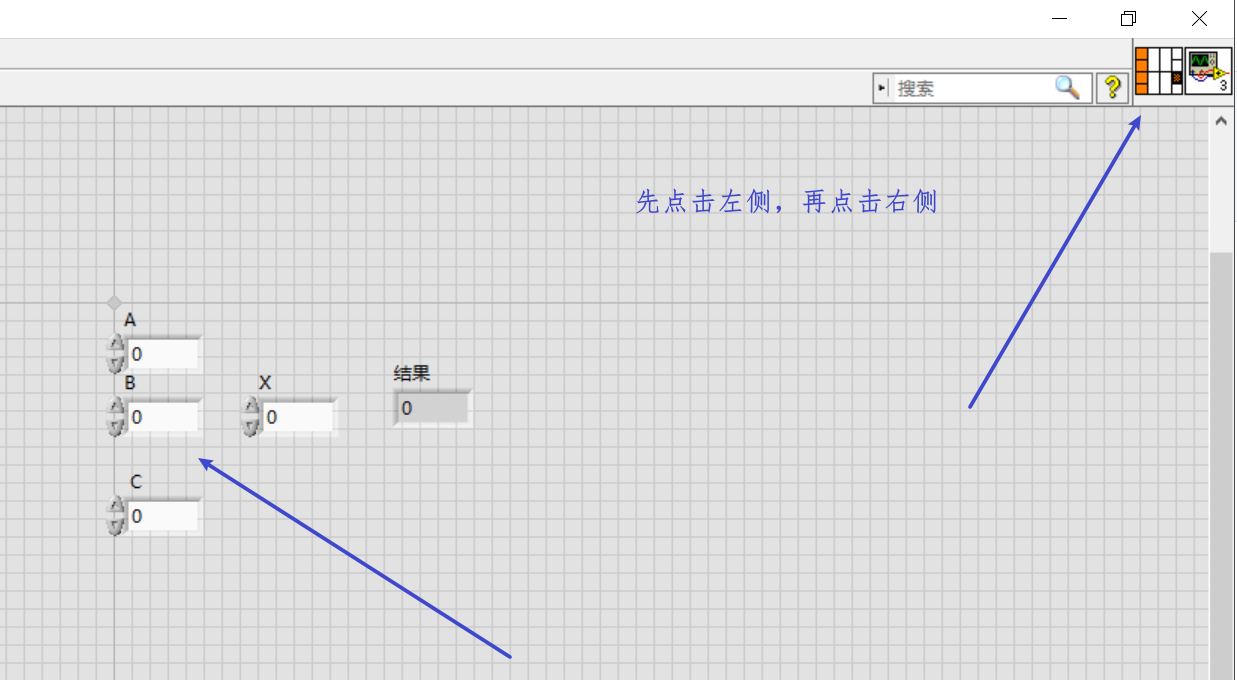
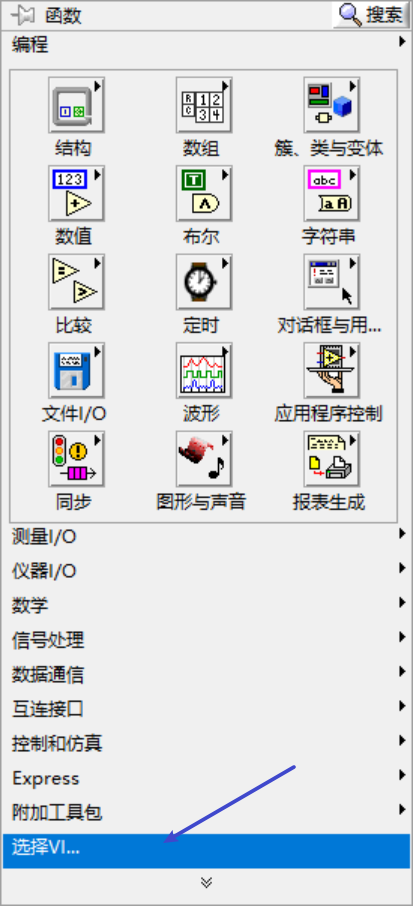
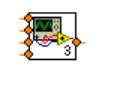
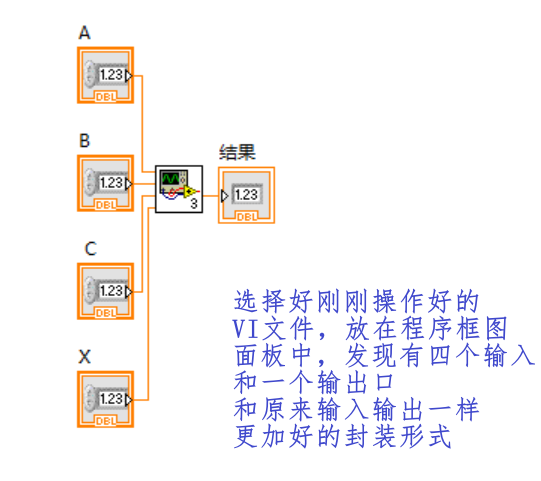
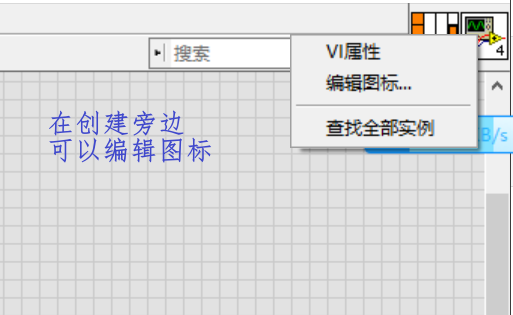
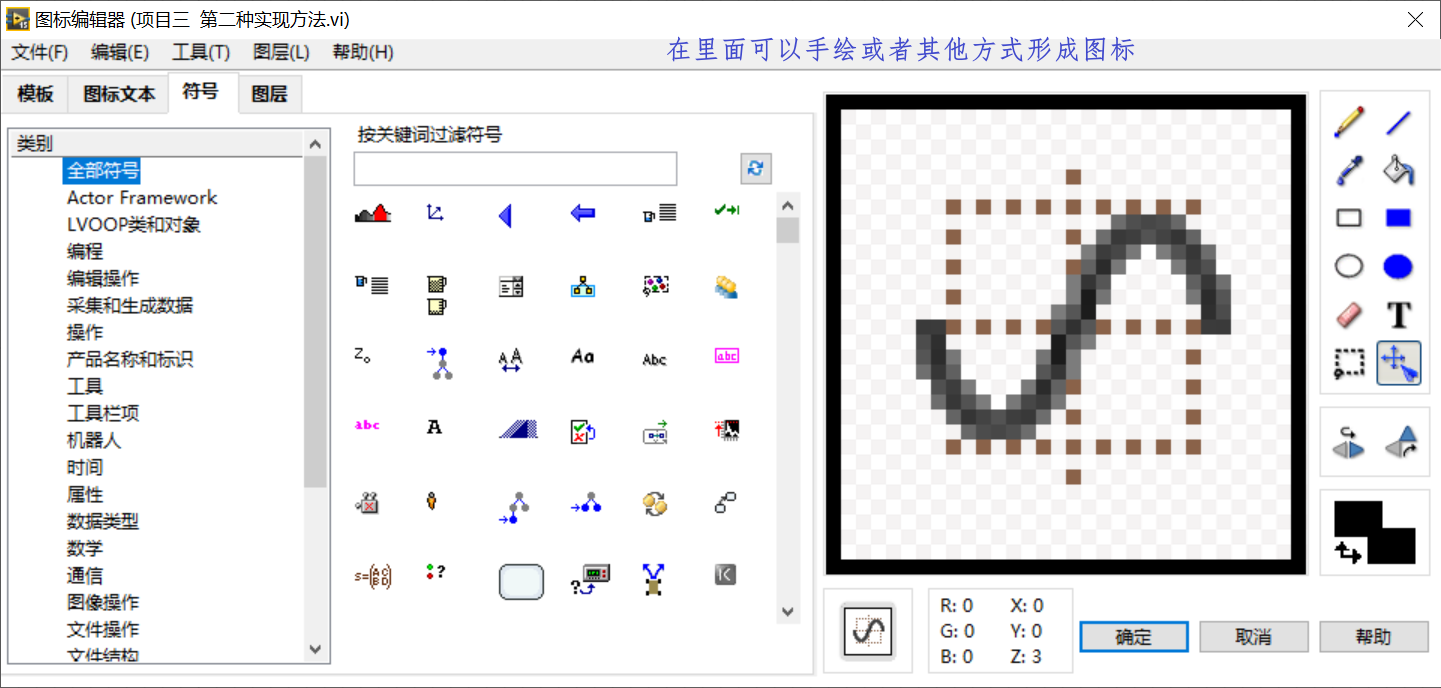
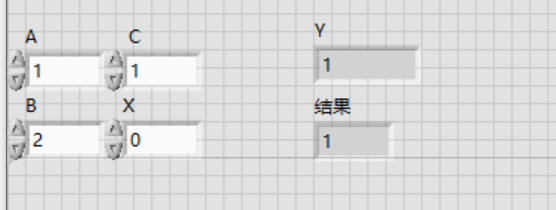
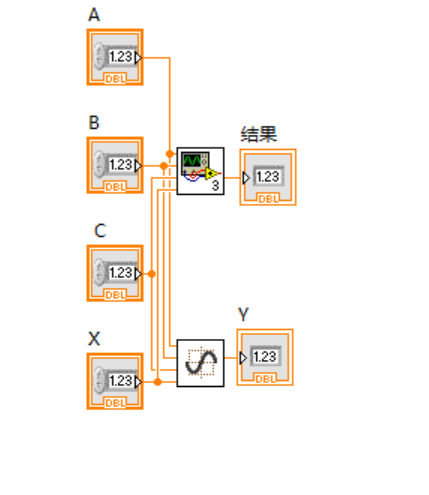
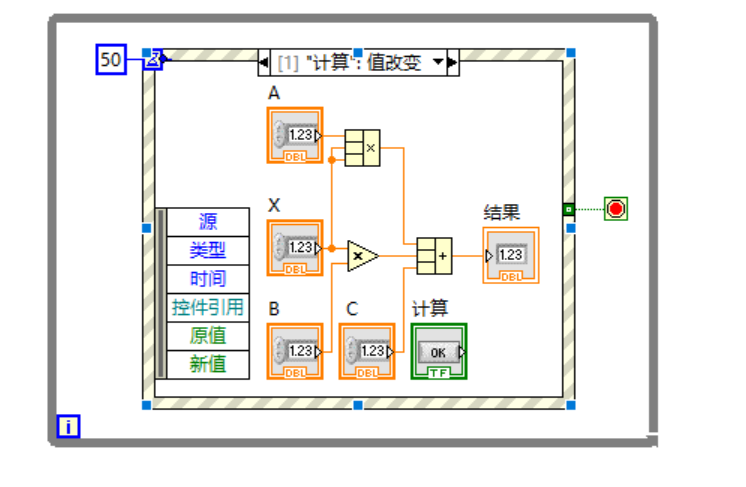
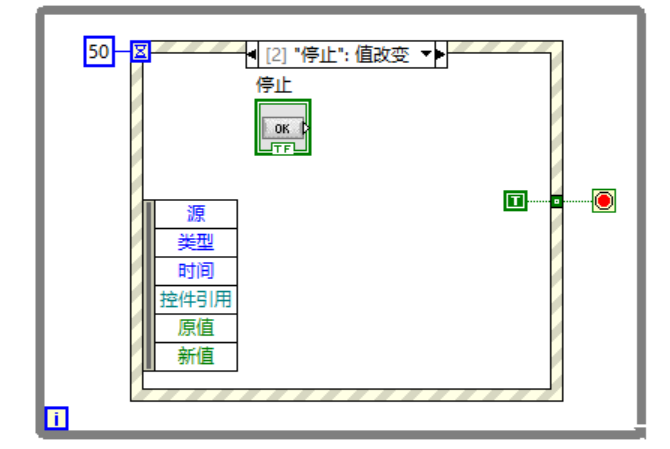
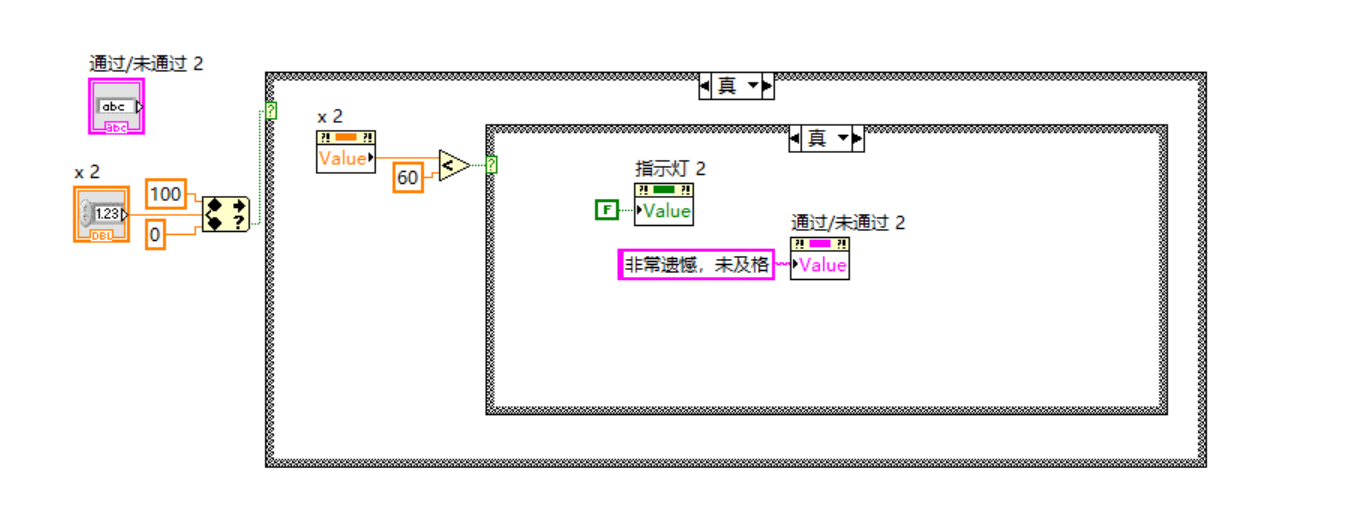
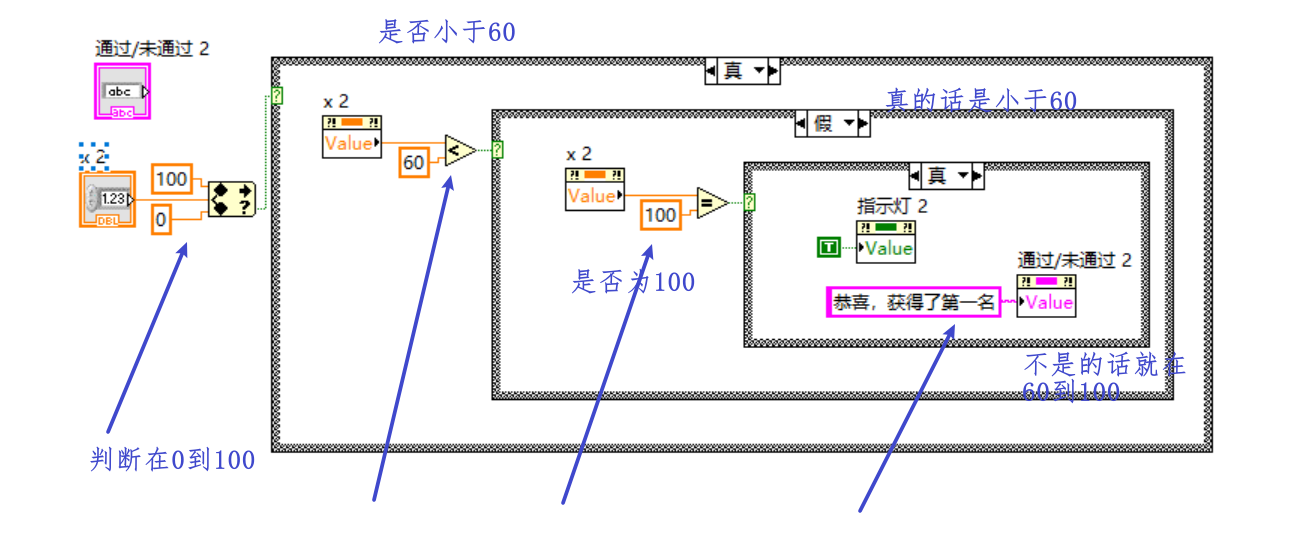
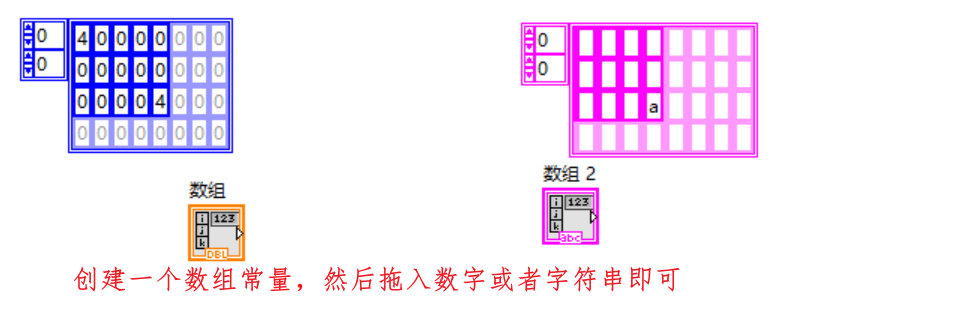
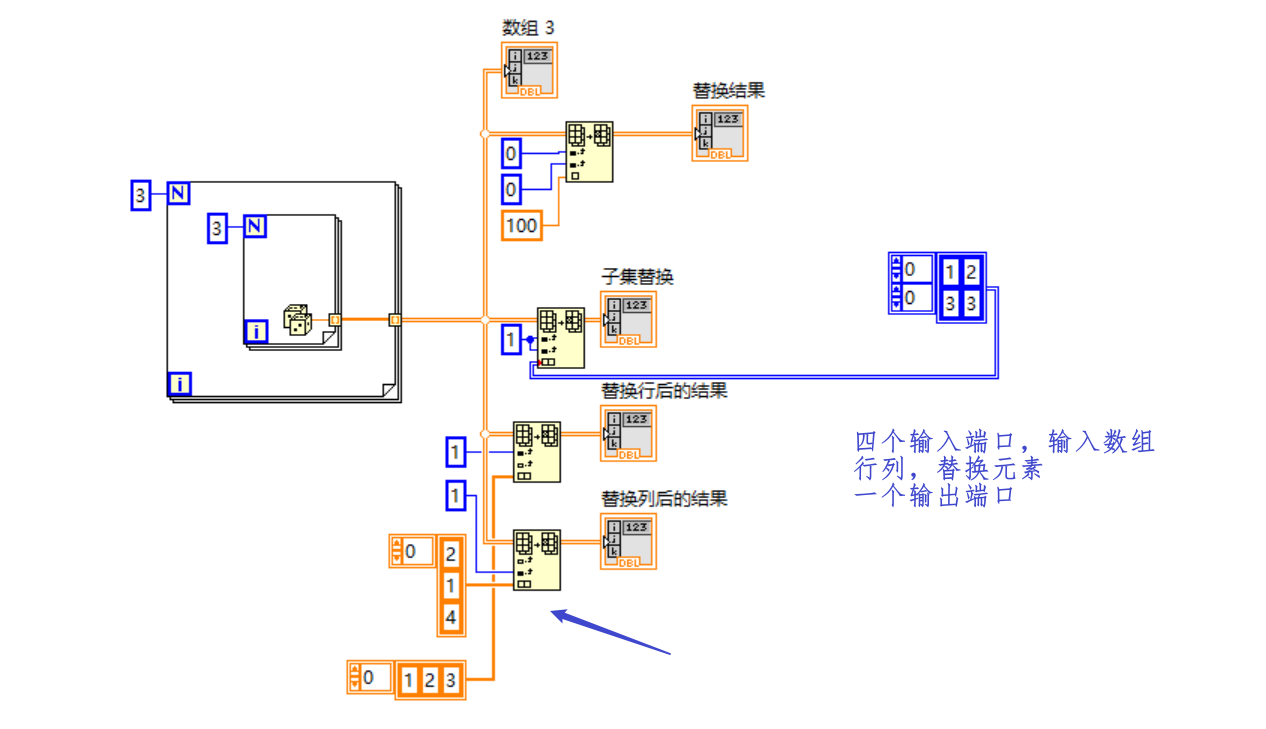
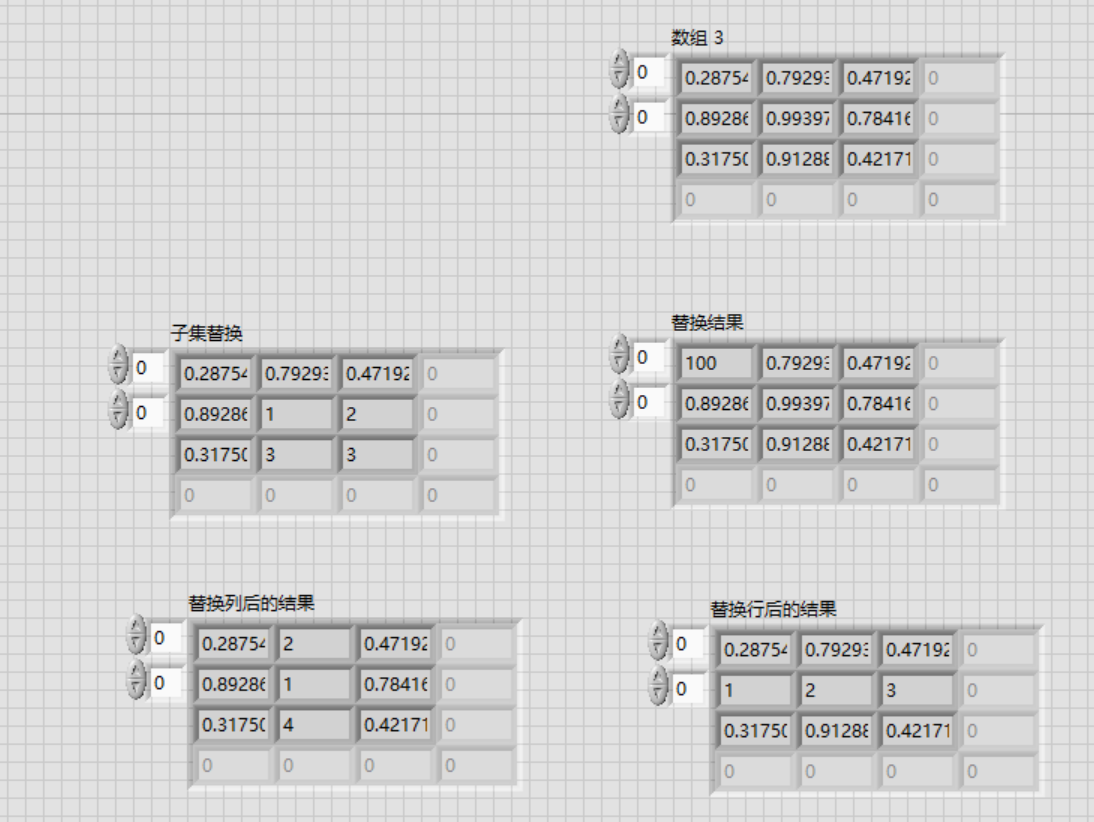
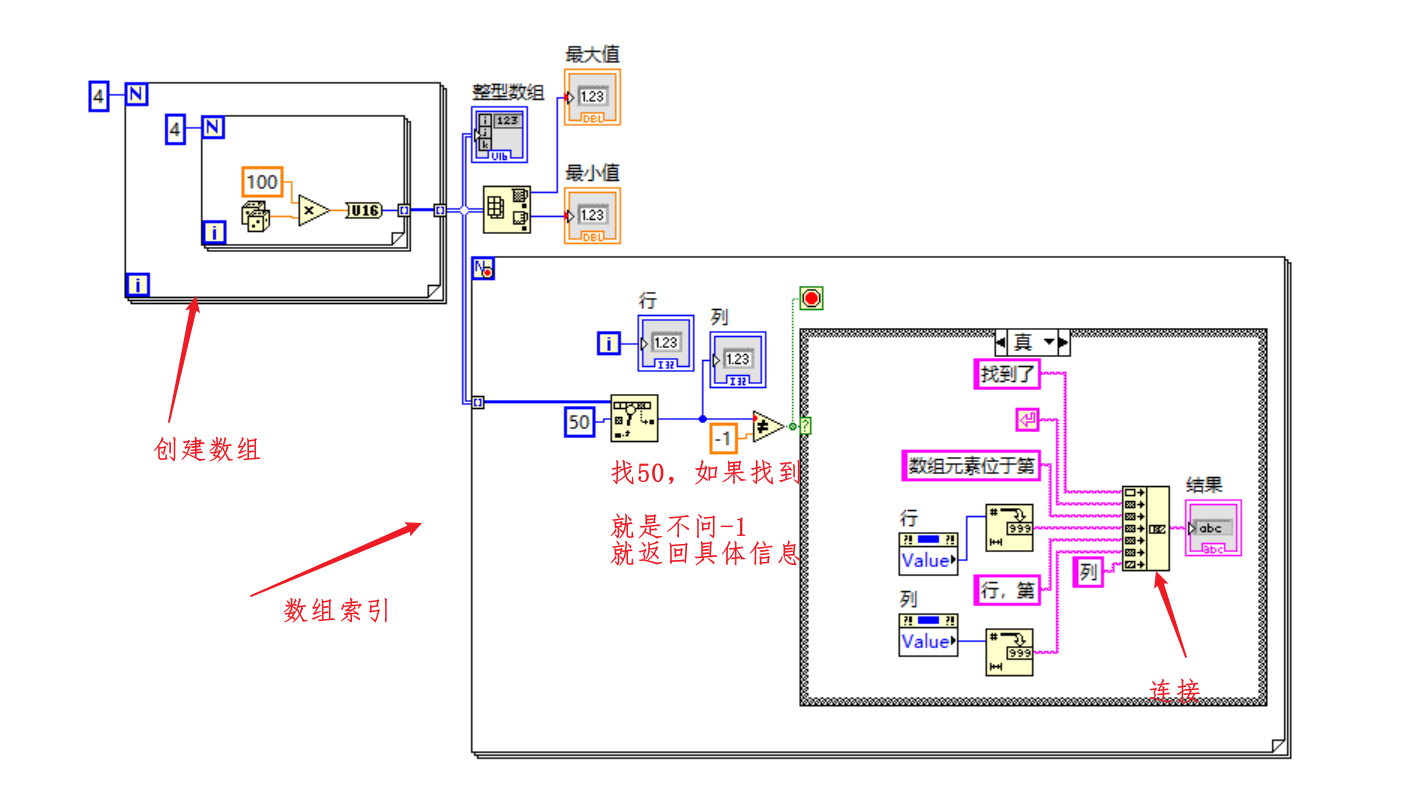
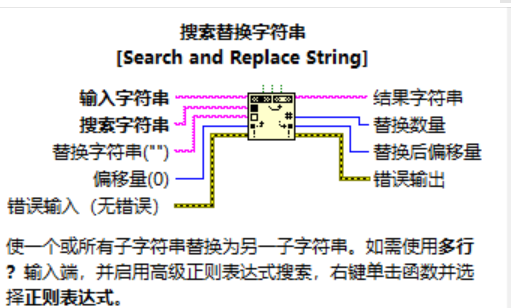
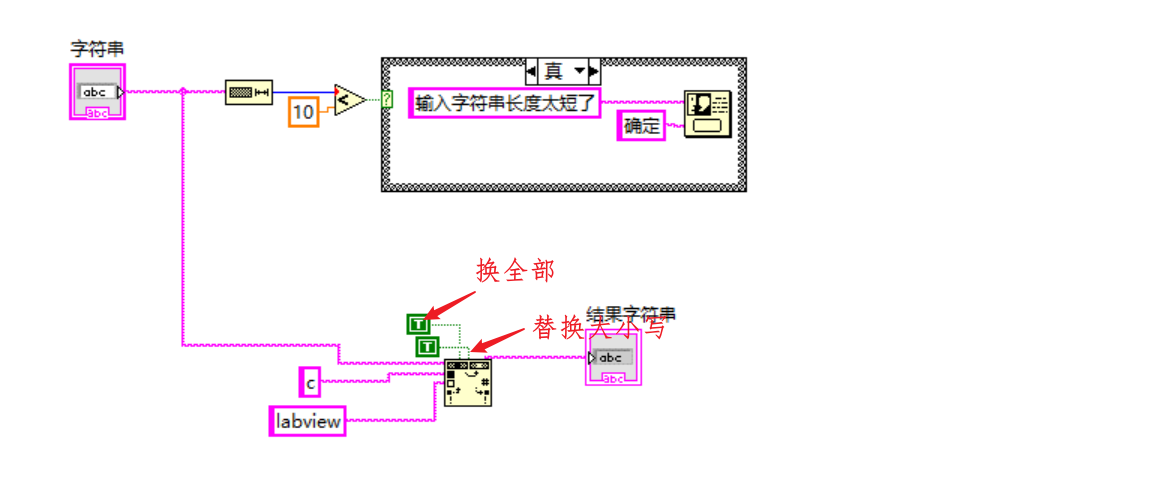
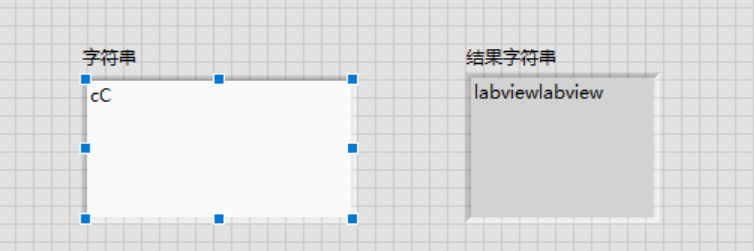
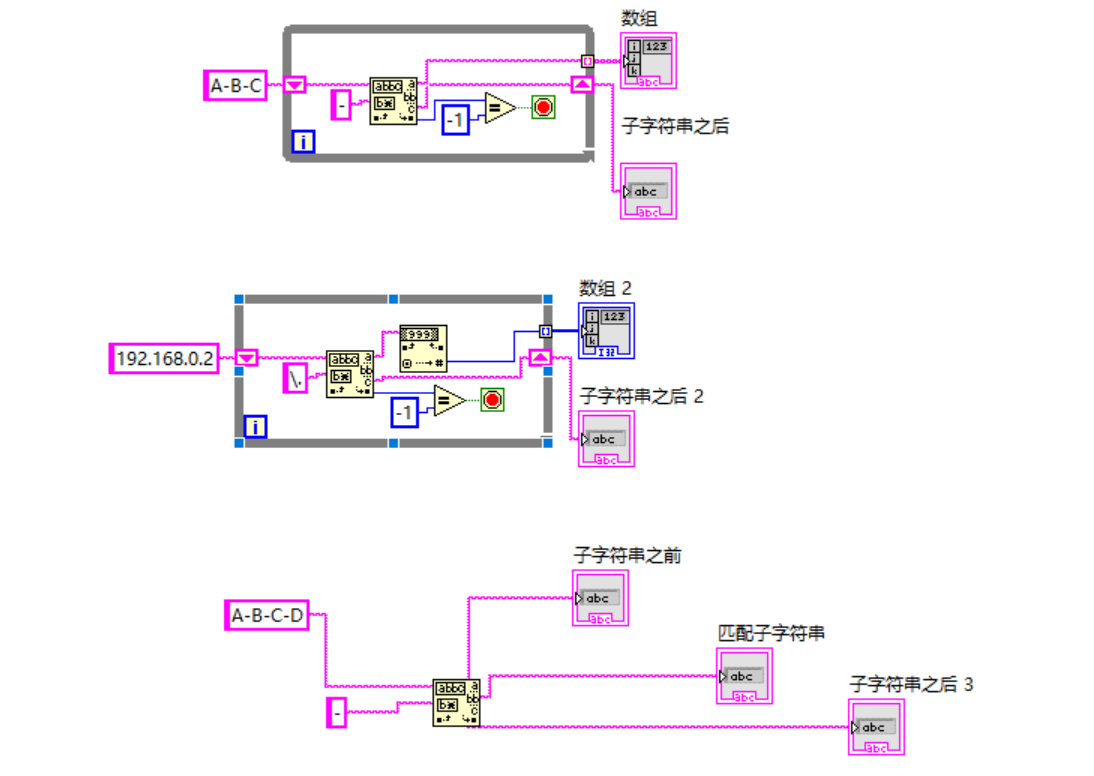
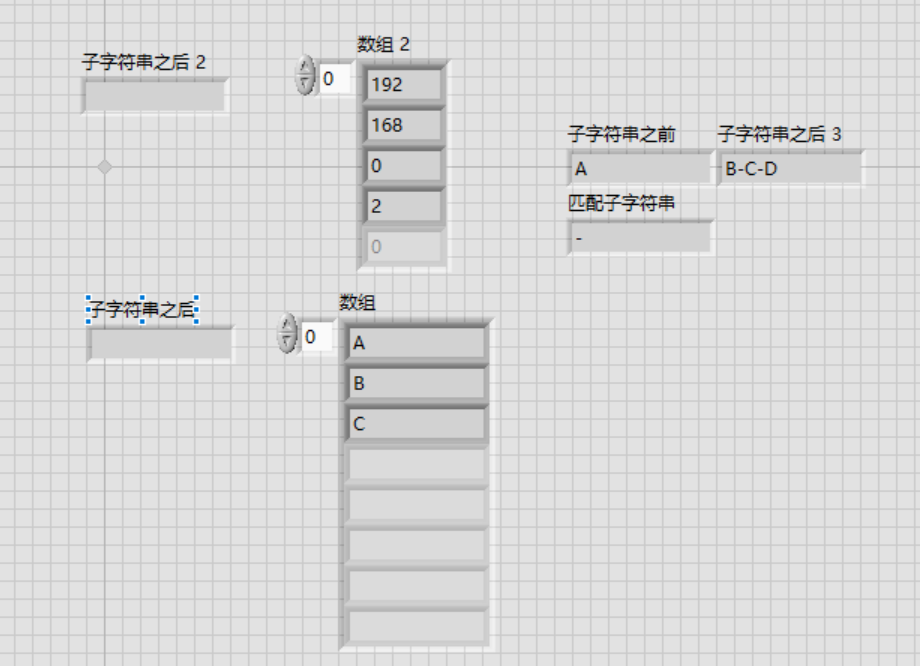
![Labview学习笔记二–实际项目中的进一步学习插图43 (img-7utI7ICf-1610867162913)(C:\Users\zxh\AppData\Roaming\Typora\typora-user-images\image-20201219120557368.png)]](https://img.bianchenghao.cn/app/bianchenghao_cn/a0230790b2794c059df0f83df79156ce.png)
![Labview学习笔记二–实际项目中的进一步学习插图45 [外链图片转存失败,源站可能有防盗链机制,建议将图片保存下来直接上传(img-NLCQNGx8-1610867162916)(C:\Users\zxh\AppData\Roaming\Typora\typora-user-images\image-20201219120607854.png)]](https://img.bianchenghao.cn/app/bianchenghao_cn/35d7553f0e444391b29d4913bea8d5b4.png)
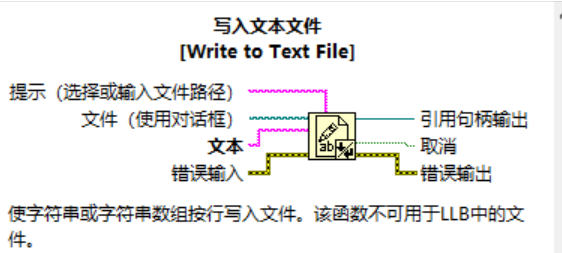
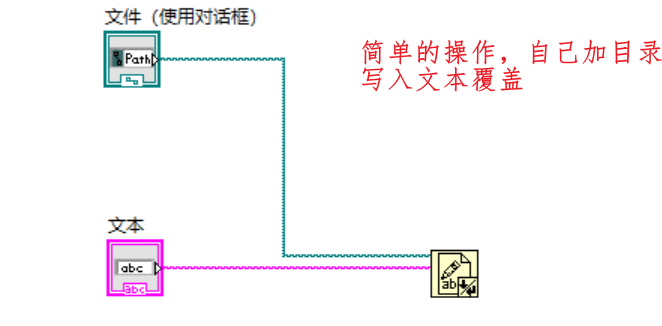

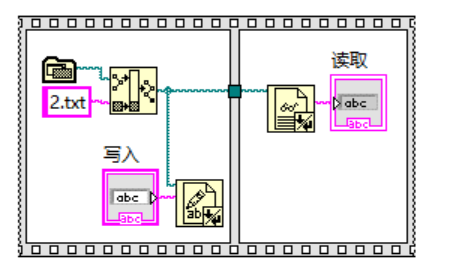
![Labview学习笔记二–实际项目中的进一步学习插图55 [外链图片转存失败,源站可能有防盗链机制,建议将图片保存下来直接上传(img-s61KWtub-1610867162921)(C:\Users\zxh\AppData\Roaming\Typora\typora-user-images\image-20201219122401474.png)]](https://img.bianchenghao.cn/app/bianchenghao_cn/5cad5aefe5d447aa9298c83cc27c2ff2.png)
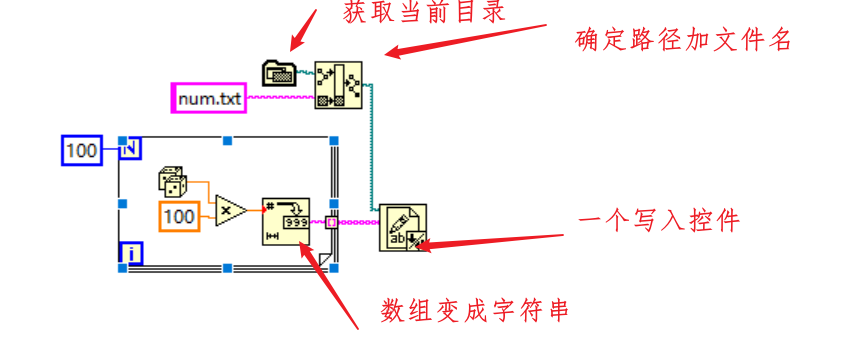
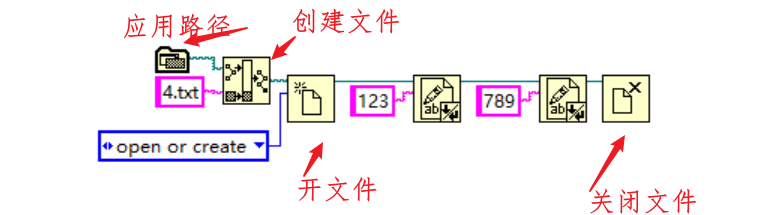
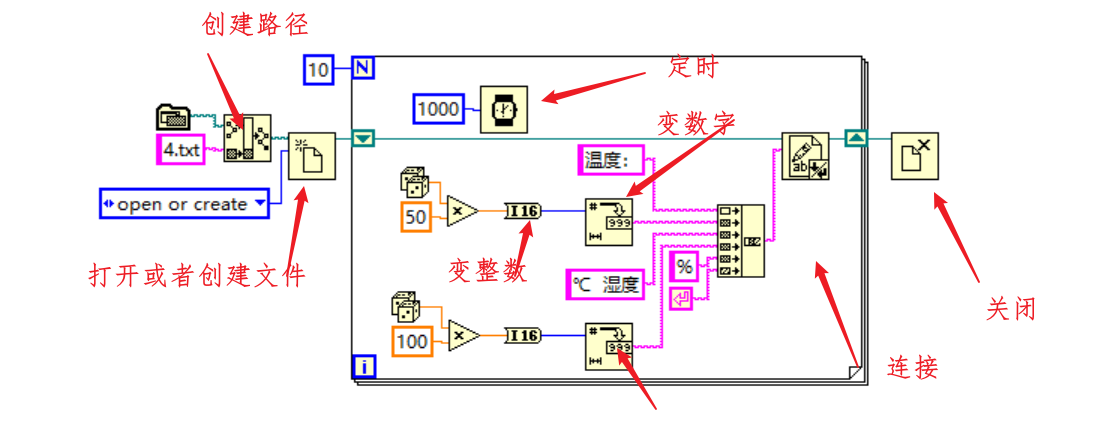
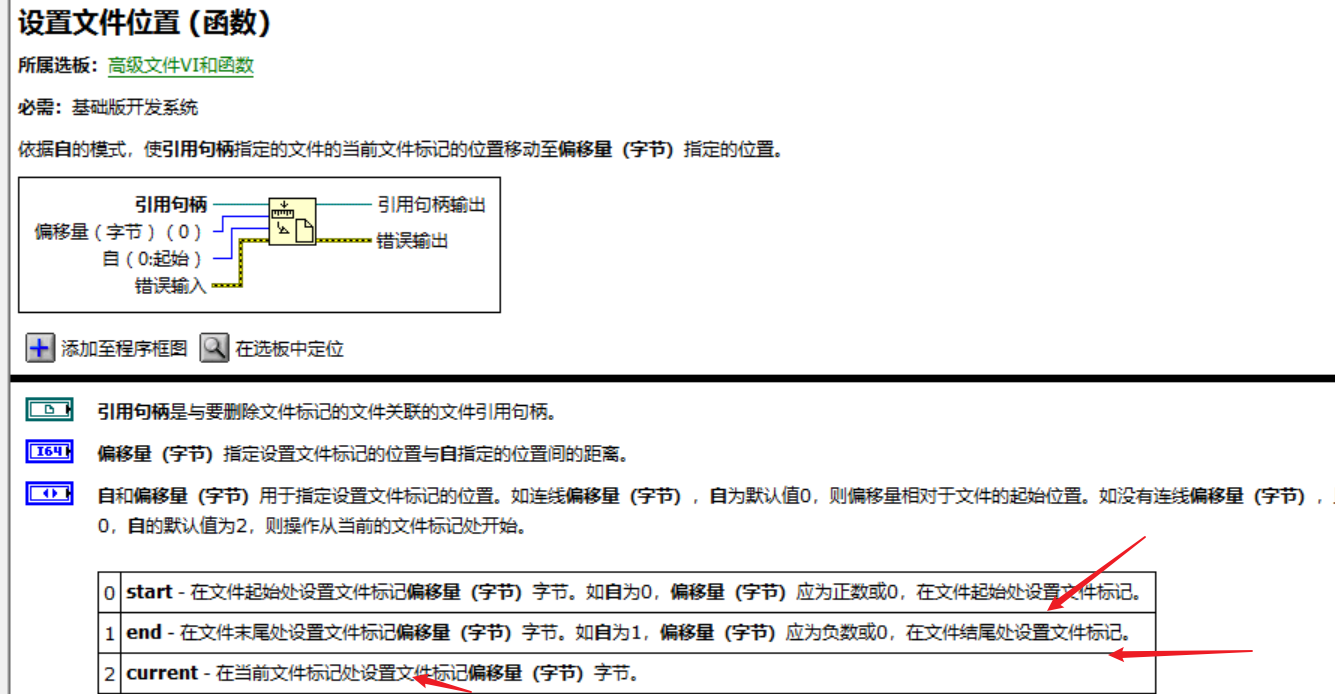
![Labview学习笔记二–实际项目中的进一步学习插图65 [外链图片转存失败,源站可能有防盗链机制,建议将图片保存下来直接上传(img-Ln8iKf9e-1610867162925)(C:\Users\zxh\AppData\Roaming\Typora\typora-user-images\image-20201219135826627.png)]](https://img.bianchenghao.cn/app/bianchenghao_cn/eb8aee1b154b4ad980740282a5392d7e.png)
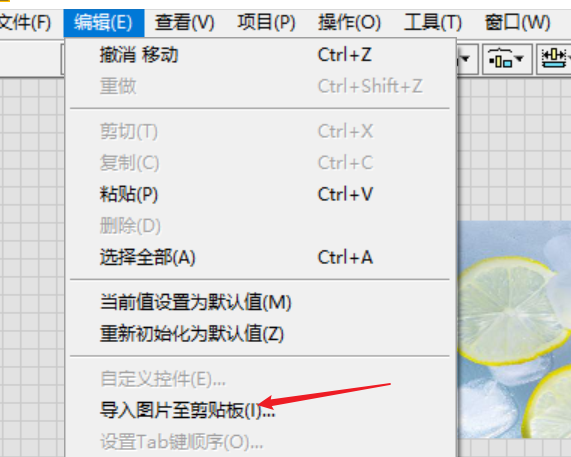
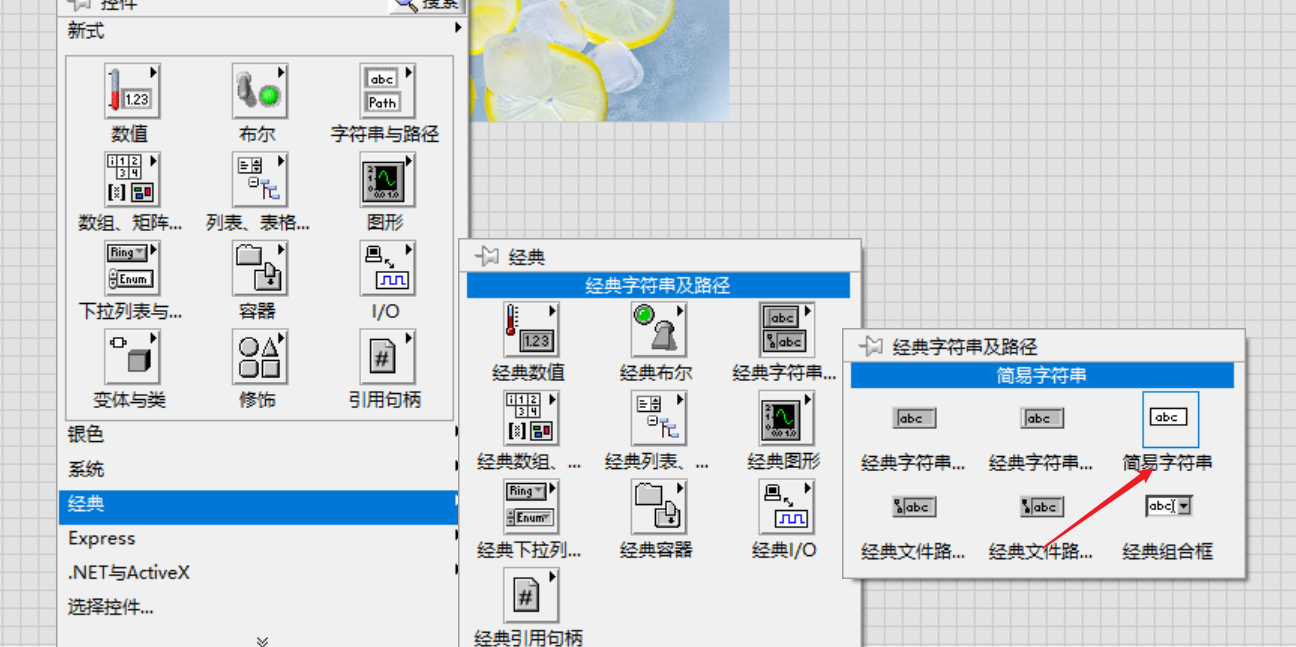
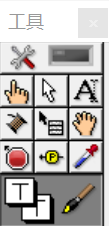
![Labview学习笔记二–实际项目中的进一步学习插图73 [外链图片转存失败,源站可能有防盗链机制,建议将图片保存下来直接上传(img-BpyNvypA-1610867162927)(C:\Users\zxh\AppData\Roaming\Typora\typora-user-images\image-20201219141349482.png)]](https://img.bianchenghao.cn/app/bianchenghao_cn/226a14a4b5724b908ce4115eb9242f65.png)
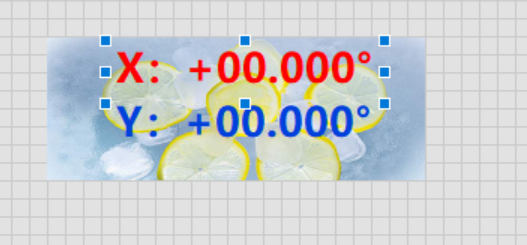
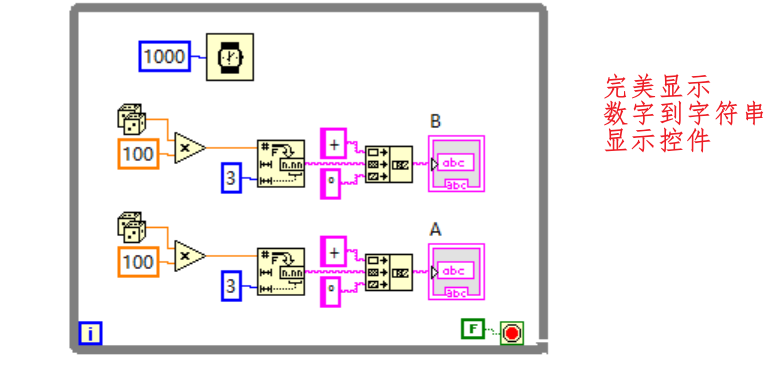
![Labview学习笔记二–实际项目中的进一步学习插图79 [外链图片转存失败,源站可能有防盗链机制,建议将图片保存下来直接上传(img-bpUwV6E1-1610867162931)(C:\Users\zxh\AppData\Roaming\Typora\typora-user-images\image-20201219150257654.png)]](https://img.bianchenghao.cn/app/bianchenghao_cn/2b3c26cfd3cf4a72affb19f6500d8602.png)